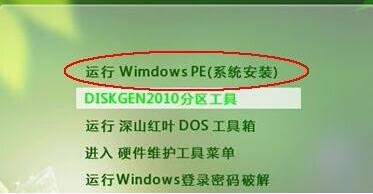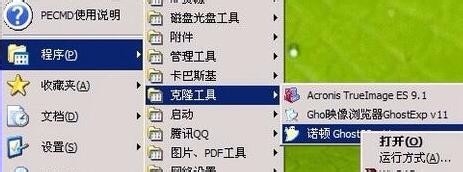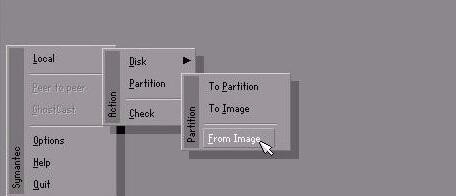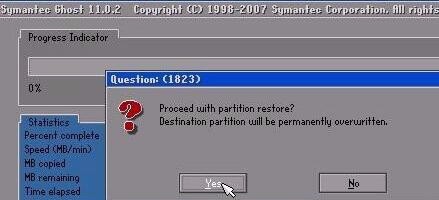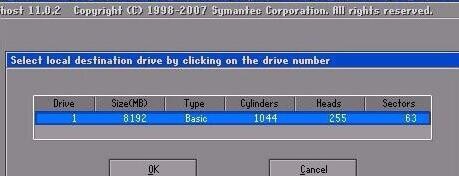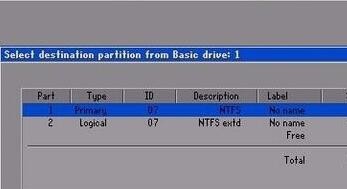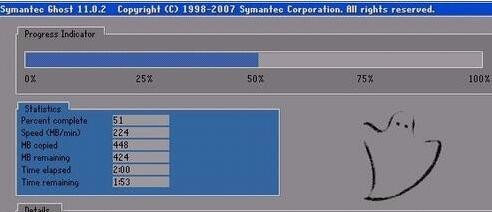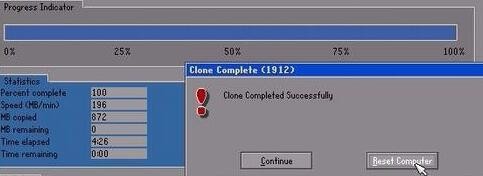制作u盘启动盘方法
1、大家可以百度一下相关的U盘启动盘制作工具软件,下载最新版的U盘启动制作工具主程序安装,然后打开主程序。
2、插入U盘,注意制作启动盘前先保存好你的资料到其它地方,以防丢失。
3、进入U盘界面选择第一个Windows PE即可进入U盘PE系统
4、进入U盘PE系统后,启动GHOST程序
5、选择“Local”,再选择“Paritition”,再选择“From Image”
6、然后按键盘上的Tab跳格键找到GHO文件,再选择“Open”
7、然后在接下来的窗口中选择要安装系统的硬盘
8、然后选择要安装系统的分区,选好后点击“OK”键继续下一步
9、开始正式的安装系统了,有详细的进度条显示
10、进度条进行到100%时,安装结束,会弹出一完成的对话框,选择“Reset Computer”重启电脑即可
声明:本网站引用、摘录或转载内容仅供网站访问者交流或参考,不代表本站立场,如存在版权或非法内容,请联系站长删除,联系邮箱:site.kefu@qq.com。
阅读量:79
阅读量:81
阅读量:30
阅读量:27
阅读量:75